Comment arrêter le Galaxy S7 et S8 de configurer automatiquement les applications par défaut

Android est une question de choix: comme l'option d'utiliser différentes applications pour différentes choses, ou de changer d'applications en un clic. Mais sur le Galaxy S8 (et S7 Nougat en cours d'exécution), Samsung a changé l'option pour lancer des applications spécifiques "juste une fois" et en fait automatiquement le choix par défaut.
La chose est, cela ne fonctionne pas pour la plupart des gens. Par exemple, si vous ne souhaitez pas ouvrir un certain type de fichier avec la même application à chaque fois (par exemple, lors du partage), vous devez afficher le sélecteur d'applications par défaut d'Android à chaque fois. Cela a juste du sens. Sur le Samsung Nougat, cependant, vous verrez le sélecteur d'applications une fois , votre sélection deviendra alors la sélection par défaut.
La bonne nouvelle est qu'il existe un moyen de changer cette option pour qu'elle vous demande temps, et laissez-vous choisir d'ouvrir une application une seule fois, ou en faire la valeur par défaut - vous savez, la manière Android par défaut.
Pour commencer, abaissez la nuance de notification et appuyez sur l'icône d'engrenage. Ensuite, faites défiler jusqu'à "Applications" et appuyez sur ce menu

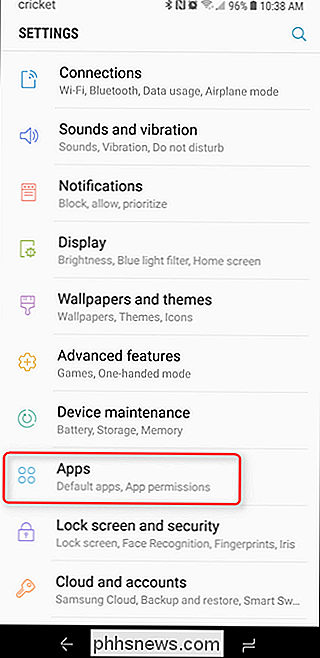
Appuyez sur le bouton trois points dans le coin supérieur droit, puis sélectionnez "Applications par défaut."
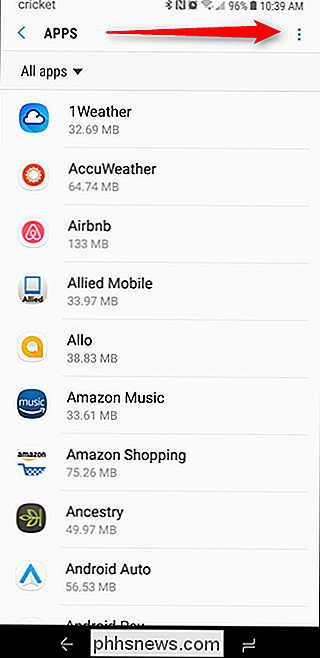
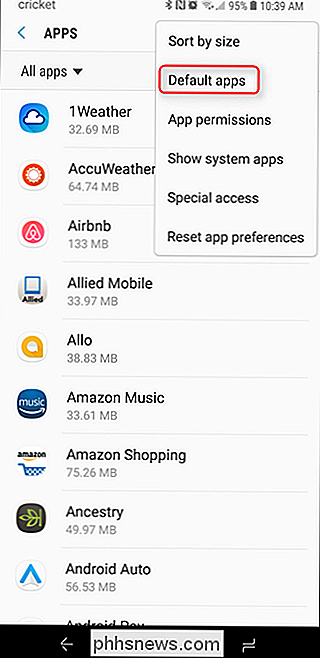
La quatrième option dans ce menu est "Sélection d'applications par défaut". Tapez sur, puis sélectionnez "Demander avant de définir les applications par défaut".
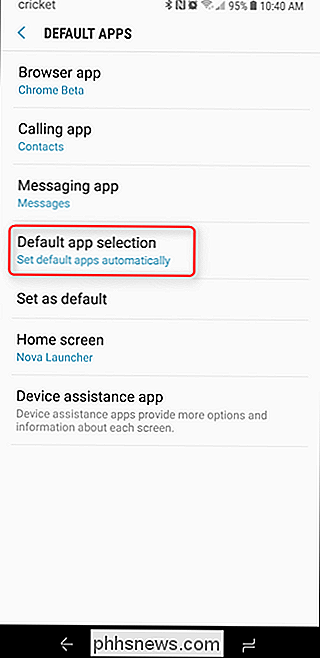
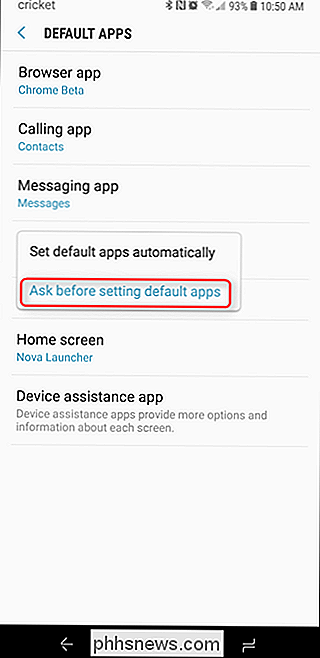
À partir de ce moment, la boîte de dialogue du sélecteur d'application s'affiche chaque fois que vous tentez de faire quelque chose qui n'a pas encore été défini. Vous pouvez ensuite choisir d'exécuter l'action choisie une seule fois ou la définir par défaut.
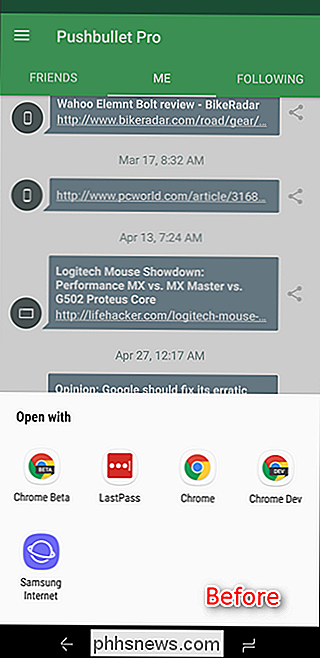
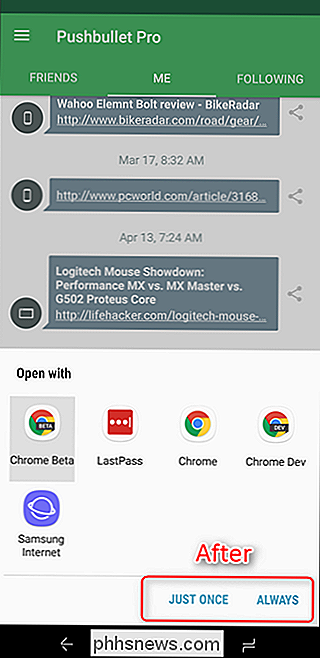

Qu'est-ce que UserEventAgent et pourquoi s'exécute-t-il sur mon Mac?
Vous observez le Moniteur d'activité lorsque vous remarquez un processus qui ne vous est pas familier: UserEventAgent. Devriez-vous être inquiet? Non: ceci est une partie essentielle de macOS. CONNEXION: Qu'est-ce que ce processus et pourquoi est-il exécuté sur mon Mac? Cet article fait partie de notre série en cours expliquant divers processus trouvés dans Activity Monitor, comme kernel_task, hidd, mdsworker, installé, WindowServer, blued, launchd, sauvegarde, opendirectoryd, powerd, coreauthd, configd, mdnsresponder, et bien d'autres.

Les avantages et les inconvénients de la construction d'un PC de jeu Mini-ITX
Dans les mots immortels de Jacobim Mugatu, les PC de jeux mini-ITX sont «si chauds en ce moment». les ordinateurs se sont généralement concentrés sur la norme ATX à tour de taille moyenne pendant des décennies, une source récente de minuscules composants puissants a rendu les constructions plus compactes dignes d'intérêt.



